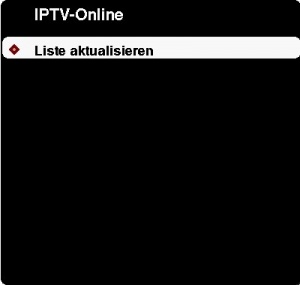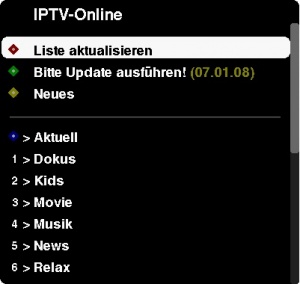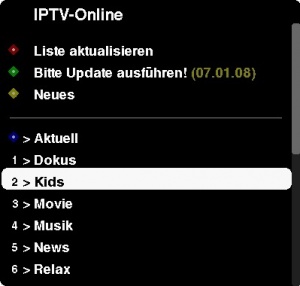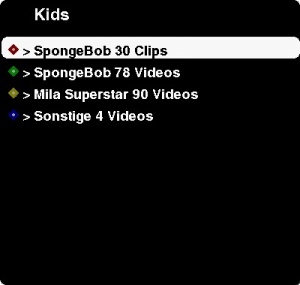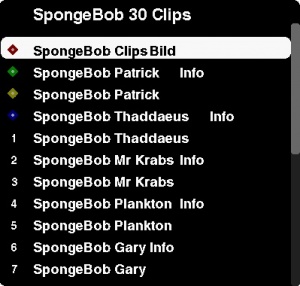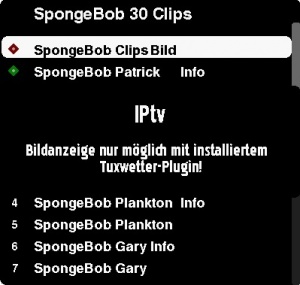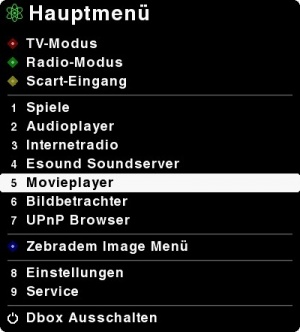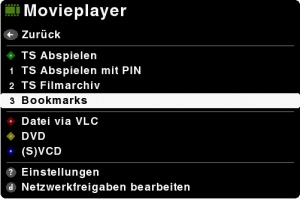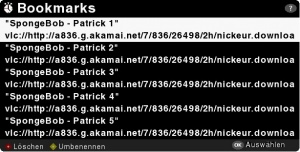IPTV mit der DBox2: Unterschied zwischen den Versionen
Aus Zebradem WIKI
Zur Navigation springenZur Suche springen
| Zeile 31: | Zeile 31: | ||
:*/var/tuxbox/config/shellexec.personal '''chmod 644''' | :*/var/tuxbox/config/shellexec.personal '''chmod 644''' | ||
<div style="border: 2px solid #FFFFFF; padding: | <div style="border: 2px solid #FFFFFF; padding: 1em 1em 1em 1em; background-color:#303140;"> | ||
:::ACTION=&DBox-UpTime,/var/bin/sportster getUptime | :::ACTION=&DBox-UpTime,/var/bin/sportster getUptime | ||
:MENU=IPTV-Online | :MENU=IPTV-Online | ||
| Zeile 43: | Zeile 43: | ||
*/var/tuxbox/config/flex_eigene_scripte.conf '''chmod 644''' | */var/tuxbox/config/flex_eigene_scripte.conf '''chmod 644''' | ||
<div style="border: 2px solid #FFFFFF; padding: | <div style="border: 2px solid #FFFFFF; padding: 1em 1em 1em 1em; background-color:#303140;"> | ||
:#Hier können eigene Menüpunkte ergänzt werden | :#Hier können eigene Menüpunkte ergänzt werden | ||
:MENU=IPTV | :MENU=IPTV | ||
| Zeile 51: | Zeile 51: | ||
</div> | </div> | ||
<br> | <br> | ||
= '''VLC Vorbereitung''' = | = '''VLC Vorbereitung''' = | ||
:1. VLC downloaden [http://www.videolan.org <font color=yellow>Link-VLC</font>] | :1. VLC downloaden [http://www.videolan.org <font color=yellow>Link-VLC</font>] | ||
Version vom 1. Juni 2010, 19:28 Uhr

Vorwort:
DBox vorbereiten
oder je nach Image
VLC Vorbereitung
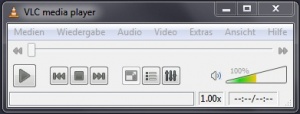
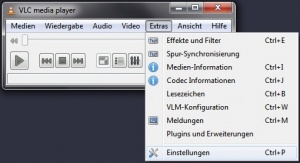
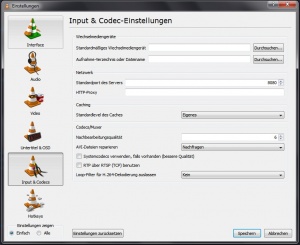

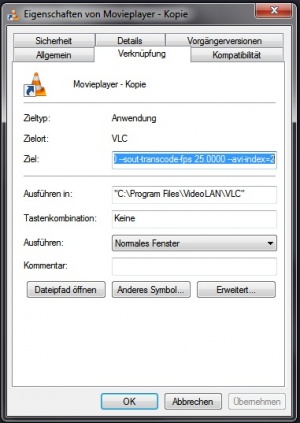

Firewall für VLC freigeben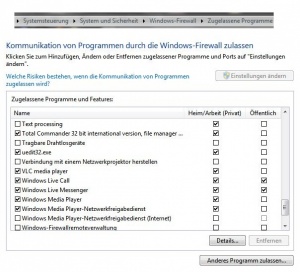
Konfiguration vom Movieplayer
IPTV Verwenden
|